So aktualisiere ich die neueste Software für mein Galaxy-Mobilgerät
Samsung veröffentlicht regelmäßig Software-Updates. Software-Updates bringen neue Funktionen und mehr Sicherheit auf dein Gerät. Samsung empfiehlt, die Software deines Geräts auf dem neuesten Stand zu halten und alle wichtigen Daten zu sichern, bevor die Software aktualisiert wird.
Auf Software-Updates prüfen
Schritt 1. Gehe zu Einstellungen > tippe auf Software-Update.
Schritt 2. Tippe auf Herunterladen und installieren.

Schritt 3. Wenn neue Software verfügbar ist, kannst du Jetzt installieren, Installation planen oder Später auswählen.
Wenn die Software bereits auf dem neuesten Stand ist, werden die neuesten Update-Informationen wie folgt angezeigt.

Sicherheitsupdates werden bereitgestellt, um die Sicherheit deines Geräts zu erhöhen und deine persönlichen Daten zu schützen. Sicherheitsupdates für dein Modell findest du auf security.samsungmobile.com.
Schritt 1. Gehe zu Einstellungen > tippe auf Biometrische Daten und Sicherheit
Schritt 2. Tippe auf Sicherheitsupdates
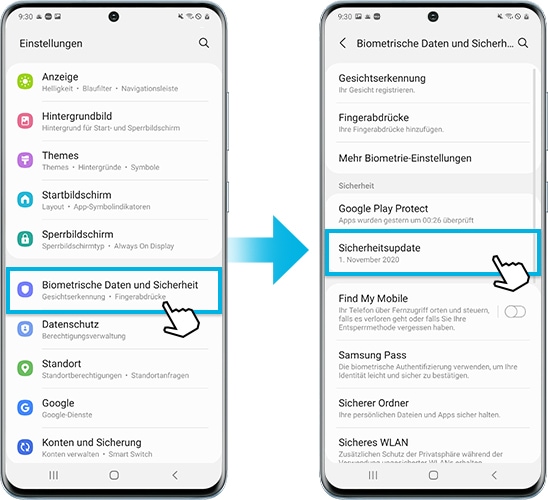
Du kannst die Version der Gerätesoftware ansehen und nach Updates suchen.
Hinweis:
- Die Website unterstützt nur einige Sprachen.
Smart Switch eignet sich nicht nur hervorragend zum Übertragen von Daten, sondern ist auch eine einfache Möglichkeit, die Software deines Geräts zu aktualisieren. Wenn du Smart Switch auf deinem Windows-PC oder Mac öffnest, siehst du eine Option zum Aktualisieren auf eine neue Softwareversion, falls verfügbar.
Schritt 1. Verbinde dein Gerät über das mit deinem Gerät gelieferte USB-Kabel mit deinem Computer.
Schritt 2. Öffne Smart Switch auf deinem PC.
Schritt 3. Wenn ein Software-Update verfügbar ist, fordert Smart Switch dich automatisch auf, die Software zu aktualisieren oder zeigt eine Option zum Aktualisieren an.
Schritt 4. Tippe auf Aktualisieren und befolge die Anweisungen auf dem Bildschirm, um die erforderlichen Dateien herunterzuladen und den Aktualisierungsvorgang abzuschließen.
Hinweis:
- Vergewissere dich, dass dein Telefon oder Tablet zu mindestens 20 Prozent aufgeladen ist, bevor du fortfährst.
- Trenne das USB-Kabel nicht und verwende dein Gerät nicht, bis die Aktualisierung abgeschlossen ist.
- Dein Telefon oder Tablet kann während des Aktualisierungsvorgangs ein- und ausgeschaltet werden.
Hinweis:
- Stelle vor der Aktualisierung sicher, dass der Akku ausreichend geladen ist.
- Bei einigen Telefonen wird möglicherweise „Systemupdates“ anstelle von „Softwareupdate“ angezeigt.
- Je nach Softwareversion kann es erforderlich sein, diesen Vorgang mehrmals zu wiederholen.
- Geräte-Screenshots und Menü können je nach Gerätemodell und Software-Version variieren.
Danke für deine Rückmeldung!
Bitte beantworte alle Fragen.

